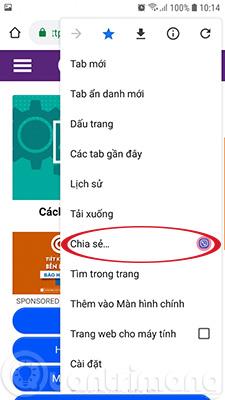Меню «Поділитися» в Android за ці роки змінилося. Тепер цю функцію можна налаштувати, і користувачі можуть закріплювати програми та контакти, які часто використовуються, у верхній частині списку для легкого доступу.
Очевидно, що ця функція економить вам багато часу, оскільки вам не потрібно прокручувати список програм, щоб знайти ту, яка вам потрібна.
Звучить чудово, правда? Однак як налаштувати цю функцію? У цій статті описано, як закріпити програми та контакти Android , які часто використовуються , у меню «Поділитися».
Як закріпити програми та контакти в меню «Поділитися» на Android
Перш ніж розпочати, вам слід пам’ятати про кілька речей. По-перше, якщо ви закріпите кілька програм, вони відображатимуться в алфавітному порядку, і ви не зможете змінити цей порядок. По-друге, якщо ви закріпите контакт у меню прямого надсилання, відповідні програми буде закріплено вгорі звичайного меню надсилання. І, нарешті, будь-які програми, які ви закріпите в меню спільного доступу, впливатимуть на контакти, які відображаються в меню прямого доступу. Виконайте наведені нижче дії, щоб закріпити програми та контакти в меню спільного доступу.



Крок 1. Відкрийте програму, у якій ви хочете чимось поділитися, наприклад відкрийте Chrome, щоб поділитися веб-сторінкою . Натисніть на 3 крапки у верхньому правому куті.
Крок 2 . Торкніться піктограми «Поділитися» , щоб відкрити меню «Поділитися».
Крок 3 . Натисніть і утримуйте програму або контакт, який потрібно закріпити, на фотографії виберіть Viber.
Крок 4 . Виберіть Закріпити/Закріпити .
Якщо ви хочете відкріпити програми та контакти, виконайте наведені вище дії та виберіть Відкріпити .
Отже, тепер, коли ви хочете отримати доступ до своїх програм і контактів, вам просто потрібно відкрити меню спільного доступу та вибрати його.
Бажаю успіхів!
Побачити більше: